

PRISMAcolor Manager formidler oversikter som er enkle å forstå, som du kan bruke til å validere fargekvaliteten og sammenligne utskrevne farger på tvers av flere skrivere, inkludert ikke-Canon-skrivere. Disse oversiktene er tilgjengelige i [Valideringsresultater] -appen.
Under en fargevalideringstest sammenlignes de målte verdiene med toleransenivåene. På grunnlag av denne sammenligningen tilordnes kvalitetsnivået.
Når kvalitetsnivå spesifiseres med en bokstav (fra A til E), møtes kvalitetsnivået for spesifikasjoner og fargestandard. Testen har derfor blitt [Passerte] gjennomført.
A er det høyeste kvalitetsnivået.
Hvis kvalitetsnivået vises i rødt, er ikke kvaliteten god nok og fargestandarden er ikke innfridd. Derfor har testen statusen [Mislyktes] .
I delen [Filtre] kan du filtrere informasjonen du vil se i grafene og rapportene.
Du kan velge følgende:
[Datointervall];
[Testnavn];
[Skriver];
[Testspesifikasjon];
[Substrat].
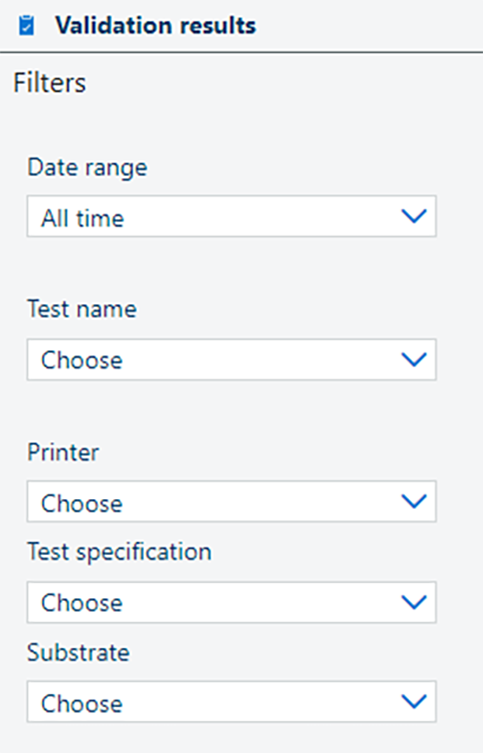 [Filtre] -filtre
[Filtre] -filtreHvis du vil fjerne filtrene, klikker du på [Nullstille valg] -knappen.
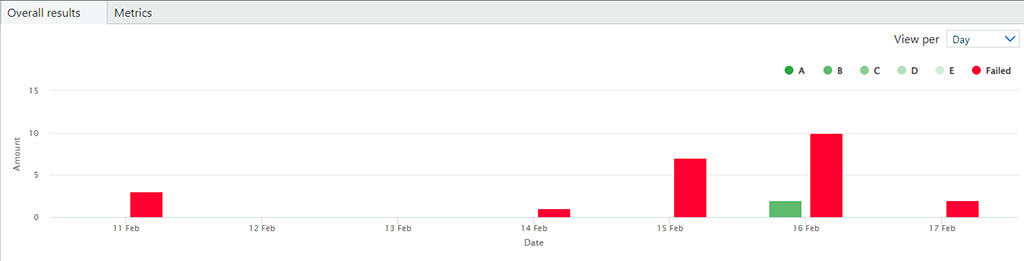 [Generelle resultater] vist per dag
[Generelle resultater] vist per dagVisningen [Generelle resultater] viser valideringsresultatene over en periode. Du kan se resultatene per dag, uke, måned eller år. Det er også mulig å vise testene som har nådd et bestemt kvalitetsnivå.
Når det tilgjengelige datasettet er stort, blir den grafiske representasjonen overfylt. Du kan redusere datamengden i grafen ved å zoome.
Du kan zoome inn ved hjelp av musens dobbelklikk på å klikke på ved å velge et rektangulært område på grafen. Gjenta zoom-operasjonen til du er fornøyd.
Trykk på [Tilbakestill zoom] -knappen for å fjerne zoomfaktoren helt.
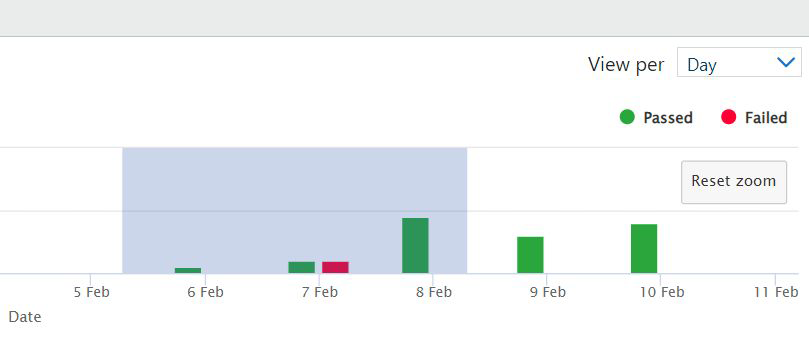
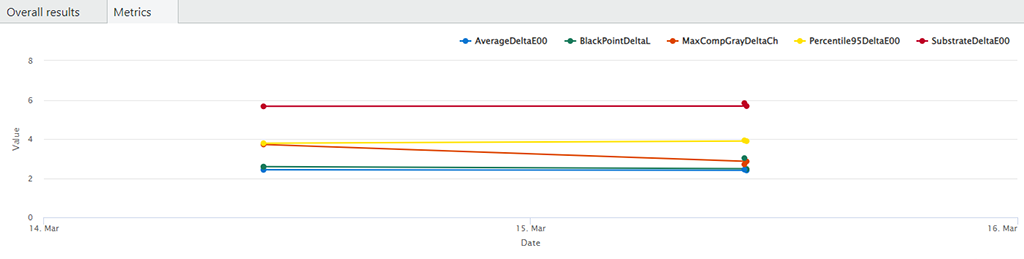
I visningen [Metrikk] kan du se mer detaljert informasjon om en bestemt metrikk. Hvis du vil se grafen for metrikkene, må du velge minst én test som du vil se dataene for.
Hvis du velger mer enn én test, må du velge testene som har samme testspesifikasjon.
I visningen [Metrikk] kan du velge en av målingene du vil åpne [Valideringssammenligning] -appen.
Trykk på knappen ![]() i den siste kolonnen i listen. Knappen er bare synlig når musen beveger seg over tabellraden. De relevante referanseverdiene blir fylt ut i [Valideringssammenligning].
i den siste kolonnen i listen. Knappen er bare synlig når musen beveger seg over tabellraden. De relevante referanseverdiene blir fylt ut i [Valideringssammenligning].
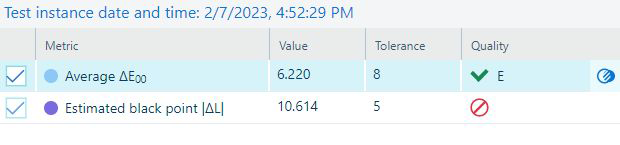
I tabellen [Testforekomster] kan du se en oversikt over utførte valideringstester, statusen (det grønne ikonet hvis testen har blitt tatt, og rødt hvis testen mislyktes) og kvalitetsnivået. Hvis du vil legge til eller fjerne kolonner med informasjon om testrapportene, klikker du på ![]() -ikonet. Følgende informasjon om testene er tilgjengelig:
-ikonet. Følgende informasjon om testene er tilgjengelig:
[Tilgjengelighet];
[Kommentarer];
[Dato og klokkeslett];
[ID, kort kode];
[Skriver];
[Kvalitetsnivå];
[Substrat];
[Testnavn];
[Testspesifikasjon].
Du kan åpne eller laste ned testresultatene som en PDF-fil.
Slett [Testforekomster] du ikke lenger trenger.
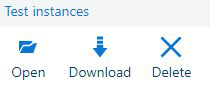 Knapper på verktøylinjen i tabellen [Testforekomster]
Knapper på verktøylinjen i tabellen [Testforekomster]